To tylko jedna z 3 stron tej notatki. Zaloguj się aby zobaczyć ten dokument.
Zobacz
całą notatkę
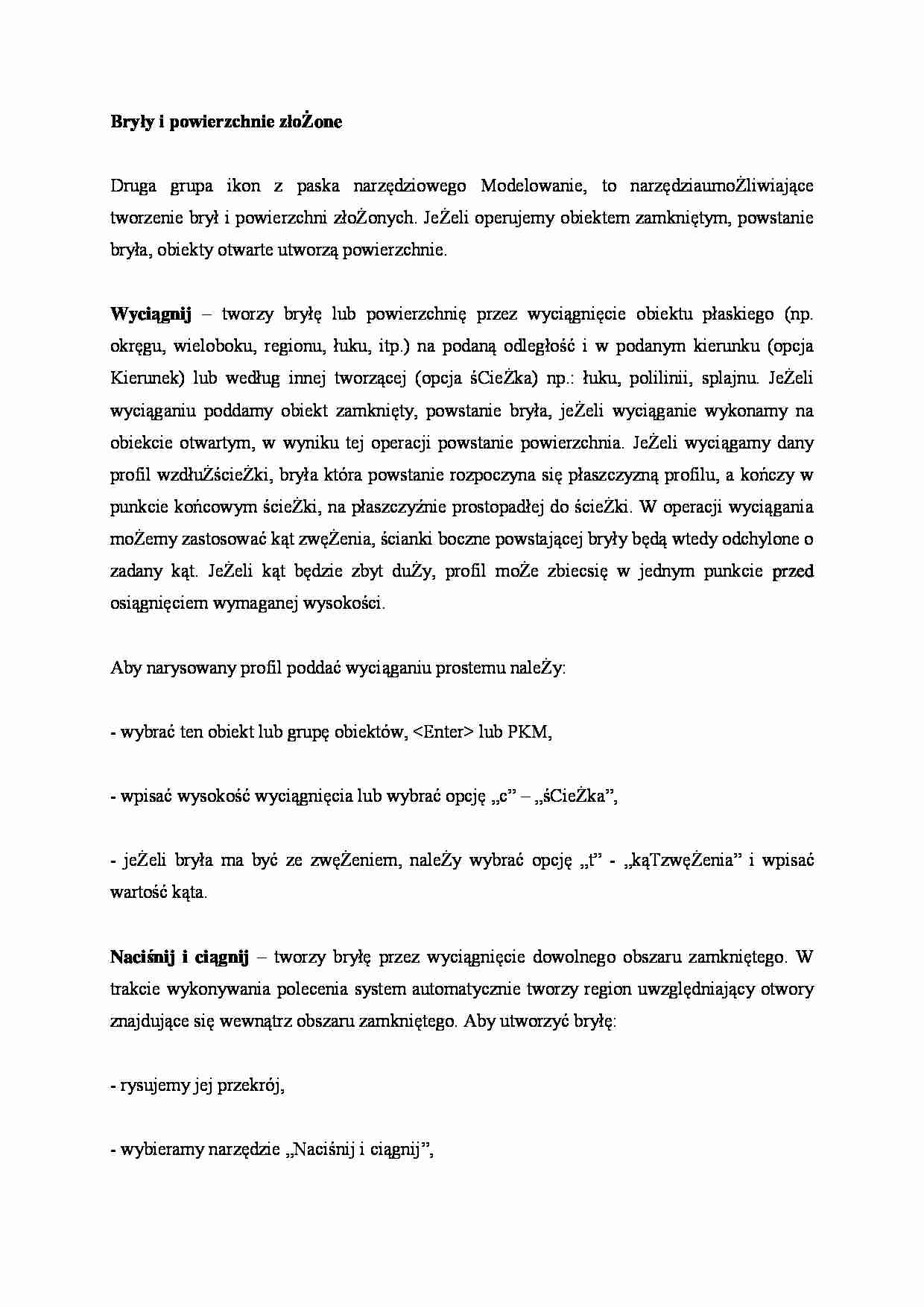


Bryły i powierzchnie złoŻone
Druga grupa ikon z paska narzędziowego Modelowanie, to narzędzia umoŻliwiające tworzenie brył i powierzchni złoŻonych. JeŻeli operujemy obiektem zamkniętym, powstanie bryła, obiekty otwarte utworzą powierzchnie.
Wyciągnij - tworzy bryłę lub powierzchnię przez wyciągnięcie obiektu płaskiego (np. okręgu, wieloboku, regionu, łuku, itp.) na podaną odległość i w podanym kierunku (opcja Kierunek) lub według innej tworzącej (opcja śCieŻka) np.: łuku, polilinii, splajnu. JeŻeli wyciąganiu poddamy obiekt zamknięty, powstanie bryła, jeŻeli wyciąganie wykonamy na obiekcie otwartym, w wyniku tej operacji powstanie powierzchnia. JeŻeli wyciągamy dany profil wzdłuŻ ścieŻki, bryła która powstanie rozpoczyna się płaszczyzną profilu, a kończy w punkcie końcowym ścieŻki, na płaszczyźnie prostopadłej do ścieŻki. W operacji wyciągania moŻemy zastosować kąt zwęŻenia, ścianki boczne powstającej bryły będą wtedy odchylone o zadany kąt. JeŻeli kąt będzie zbyt duŻy, profil moŻe zbiec się w jednym punkcie przed osiągnięciem wymaganej wysokości.
Aby narysowany profil poddać wyciąganiu prostemu naleŻy:
- wybrać ten obiekt lub grupę obiektów, lub PKM,
- wpisać wysokość wyciągnięcia lub wybrać opcję „c” - „śCieŻka”,
- jeŻeli bryła ma być ze zwęŻeniem, naleŻy wybrać opcję „t” - „kąT zwęŻenia” i wpisać wartość kąta.
Naciśnij i ciągnij - tworzy bryłę przez wyciągnięcie dowolnego obszaru zamkniętego. W trakcie wykonywania polecenia system automatycznie tworzy region uwzględniający otwory znajdujące się wewnątrz obszaru zamkniętego. Aby utworzyć bryłę:
- rysujemy jej przekrój,
- wybieramy narzędzie „Naciśnij i ciągnij”,
- wskazujemy dowolny punkt wewnątrz przekroju,
- podajemy wysokość wyciągnięcia.
Przeciągnięcie - tworzy powierzchnię lub bryłę 3D przez przeciągnięcie obiektu 2D wzdłuŻ otwartej lub zamkniętej ścieŻki 2D lub 3D. Podczas przeciągania profilu wzdłuŻ ścieŻki profil jest przenoszony i wyrównywany prostopadle do ścieŻki. Po wybraniu narzędzia wybieramy obiekty do przeciągnięcia, kończymy wybór klawiszem lub PKM , następnie wybieramy obiekt, po którym przeciągamy, czyli ścieŻkę.
Przekręć - tworzy powierzchnię lub bryłę za pomocą przekręcania otwartych lub zamkniętych obiektów wokół osi. MoŻna przekręcić więcej niŻ jeden obiekt naraz. Oś
obrotu moŻna określić przez: wskazanie dwóch punktów, jako oś X, Y lub Z, oś zdefiniowaną przez obiekt (opcja Obiekt).
(…)
…. Niezbędne narzędzia do tych operacji znajdują się w pasku z narzędziami Edycja brył.
PoniŻej przykład modelownia dwuteownika z sześciokątnym otworem w środniku. Pracę rozpoczęto od wymodelowania bryły dwuteownika i bryły otworu, następnie odjęto od bryły dwuteownika bryłę otworu. Kolejne kroki powstawania modelu:
a) narysowano (płaszczyzna XY) przekrój dwuteownika i sześciokątnego otworu,
b) zamieniono kontur w obiekt dwuwymiarowy z wnętrzem, takim obiektem jest Region,
c) wyciągnięto region przekroju dwuteownika na określoną wysokość, oraz regionu przekroju otworu na wysokość co najmniej równą grubości środnika (otwór musi przebić środnik dwuteownika),
d) precyzyjnie umieszczono bryłę otworu względem dwuteownika - bryłę otworu obrócono i
przesunięto dowiązując się np. do górnego naroŻnika dwuteownika…
... zobacz całą notatkę
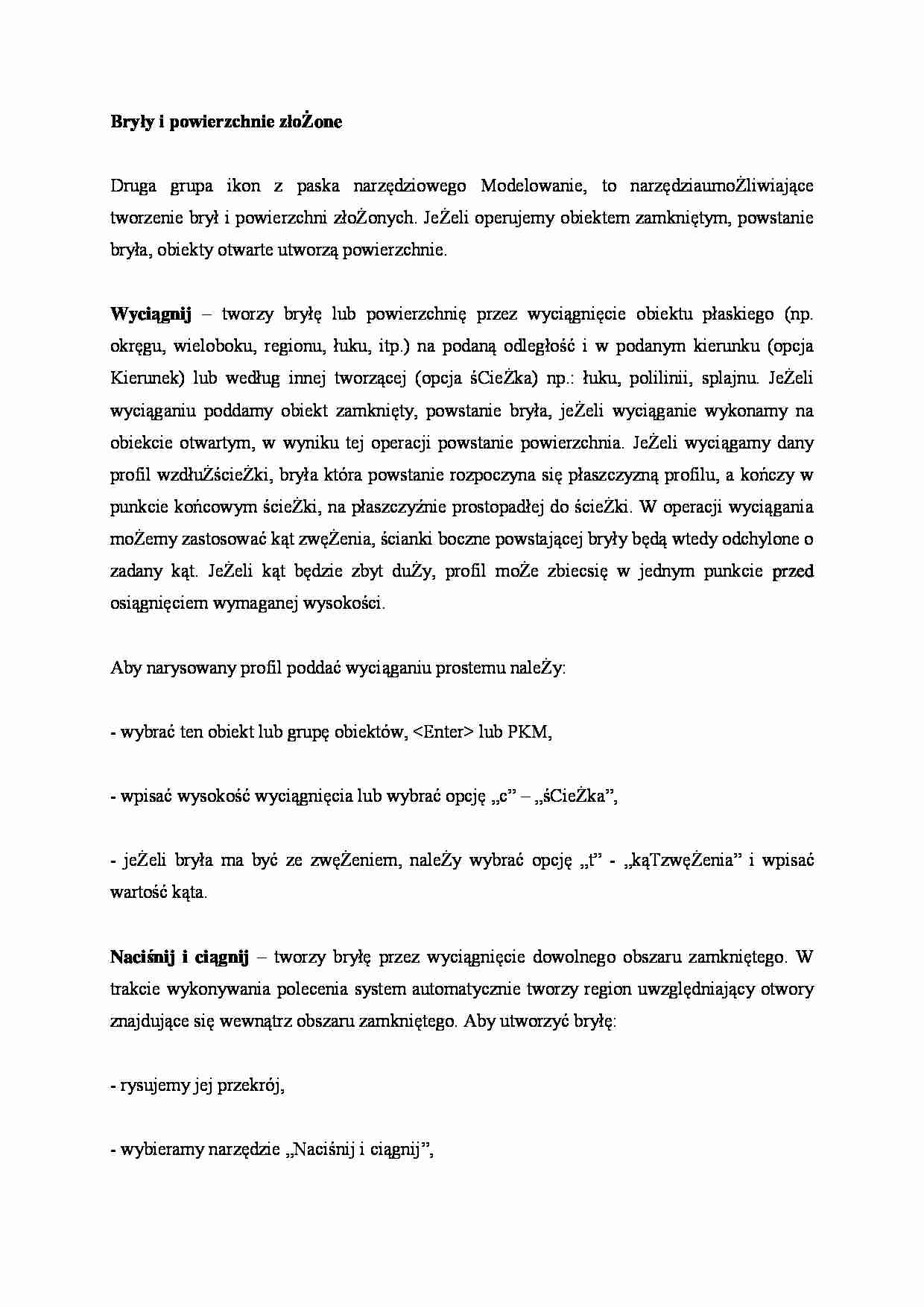


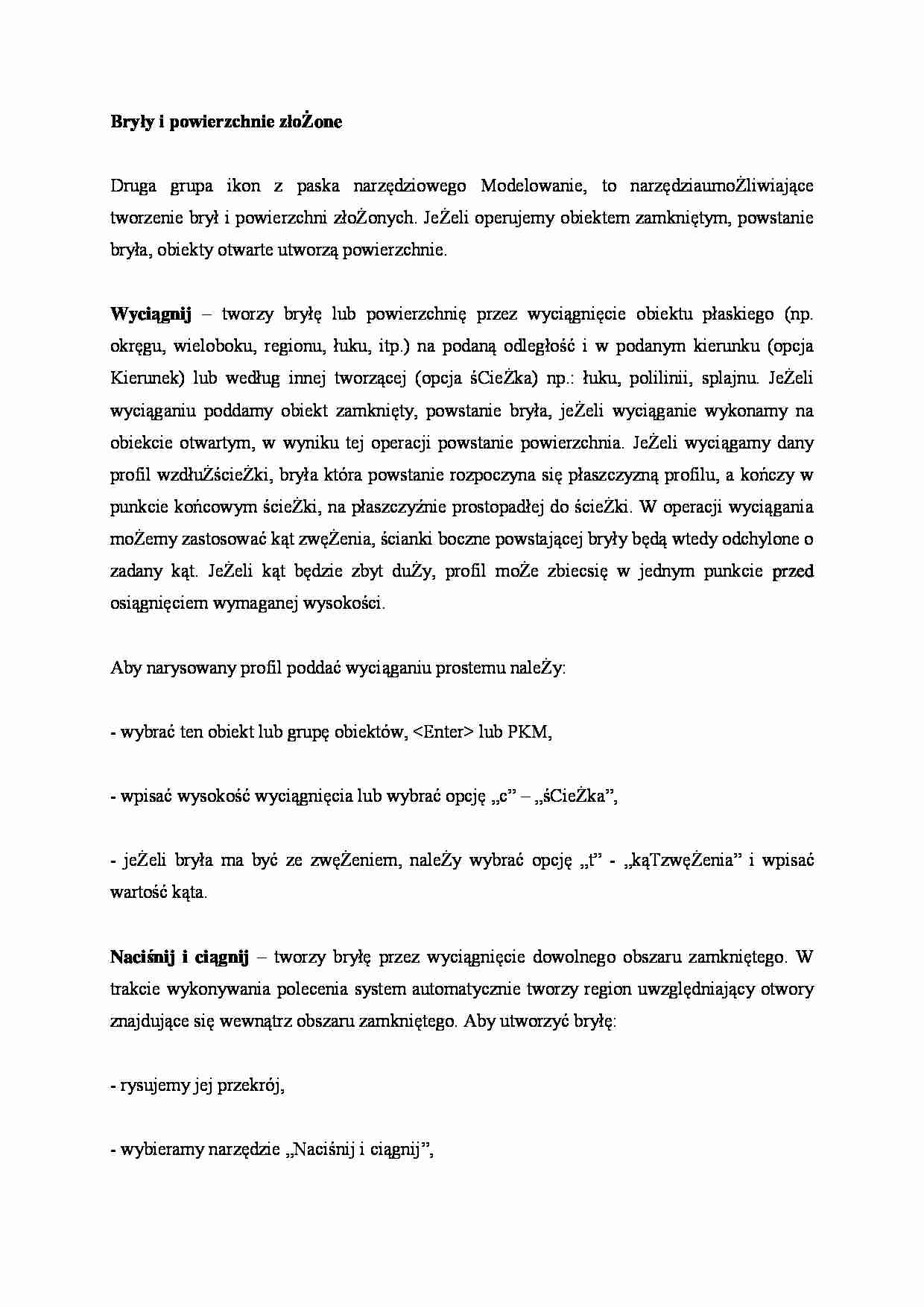


Komentarze użytkowników (0)